- Bán hàng trực tuyến
-
Địa Chỉ: Tin Học Anh Phát - 209/1 quốc lộ 13, P.26, Q. Bình Thạnh, Hồ Chí Minh, Việt Nam
Địa Chỉ 2: Tin Học Anh Phát - 77/4 Trần Quang Diệu, Phường Phan Rang, Khánh Hoà, Việt Nam -
 Tin nổi bật
Tin nổi bật
Hướng dẫn 10 cách giảm dung lượng file sketchup
Có thể nói, Sketchup là ứng dụng thiết kế 3D phổ biến nhất hiện nay. Tuy nhiên, đối với các file thiết kế lớn, rất nhiều người dùng đã phản ánh về sự chậm trễ, đơ lag trong quá trình xử lý. Trong bài viết này sẽ hướng dẫn bạn cách làm nhẹ file Sketchup đơn giản, nhanh chóng.
1. Giảm thiểu các plugin đã cài đặt
Khi bạn cài đặt ứng dụng Sketchup, ứng dụng này sẽ đi cùng với các plugin. Những plugin này chính là nguyên nhân khiến pc của bạn chậm và lag. Để cải thiện tốc độ cho Sketchup, bạn có thể tắt bớt các plugin nặng, không sử dụng đến như: twilight render, 1001 bit tool, vray,...Bằng cách truy cập vào window > preferences và lựa chọn những mục mà bạn muốn tắt.
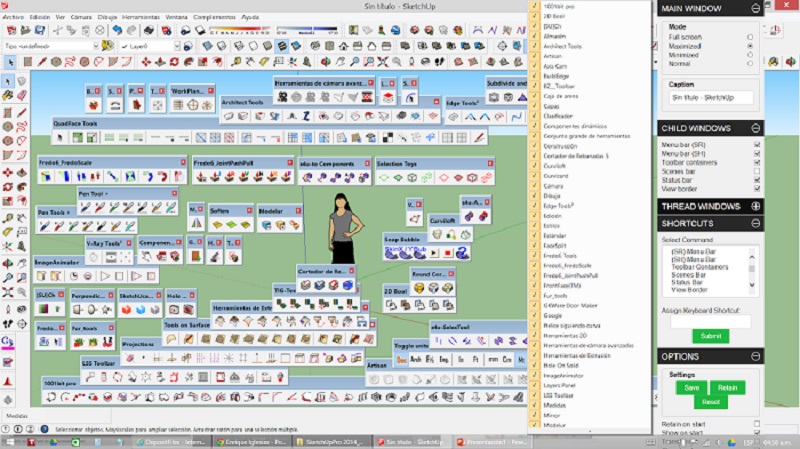
Cách làm nhẹ file Sketchup bằng việc tắt các plugin không cần thiết
2. Sử dụng các style đơn giản cho phối cảnh
Style trong Sketchup là công cụ giúp tăng tính chân thực và nghệ thuật cho bản vẽ. Điều này đòi hỏi, ứng dụng phải có mức render cao hơn để các chi tiết hiển thị rõ nét nhất khiến tốc độ xử lý bị giảm đáng kể. Tuy nhiên, đối với những bản vẽ cơ bản, tính năng này thực sự không cần thiết. Bạn chỉ cần chọn những style mặc định là đủ.
3. Sử dụng các mô hình có số polygon nhỏ
Giảm dung lượng file Sketchup bằng cách dùng các mô hình có số polygon nhỏ. Mô hình có số polygon càng lớn thì chất lượng càng cao. Tuy nhiên, những polygon nhỏ vẫn có thể đáp ứng đủ nhu cầu của bạn.
Hãy thử xác định số polygon cần thiết cho mô hình của mình. Việc giảm số polygon chắc chắn sẽ mang lại hiệu quả cải thiện tốc độ ứng dụng bất ngờ đó.
4. Hạn chế thử nghiệm
Việc thử nghiệm quá nhiều trên model sẽ làm tăng số lượng rác. Từ đó, dung lượng bộ nhớ nhanh chóng đầy và dẫn đến tình trạng chậm trên trên khi sử dụng Sketchup.
Chính vì vậy, nếu không cần thiết, hãy hạn chế tối đa thử nghiệm. Đây là một cách dọn rác trong Sketchup nhanh chóng và hiệu quả.
5. Tối ưu hoá quản lý file với Group, Layer, Component
Làm việc trên 1 file 700.000 polygon, có người tiêu tốn đến 12Mb dung lượng, nhưng có người chỉ tốn 1Mb dung lượng. Sự khác biệt này chính là cách quản lý các file trong mô hình của 2 người khác nhau. Việc quản lý, sắp xếp file với Group, Layer, Component logic chặt chẽ sẽ giúp bạn tiết kiệm được tối đa dung lượng lưu trữ, làm nhẹ file Sketchup hiệu quả.
Bên cạnh đó, bạn cũng có thể tắt các Layer không cần thiết để tăng tốc độ cho file. Đây là một cách làm nhẹ file sketchup khá hiệu quả mà bạn nên thực hiện thường xuyên.
6. Render khi cần thiết
Một trong những ưu điểm của phần mềm Sketchup là ứng dụng render của chúng rất nhiều và hỗ trợ người dùng cực kỳ tốt. Chính vì vậy, nhiều người thường không biết sử dụng phần mềm render nào và thường thử qua lại các phần mềm render với nhau, điều này khiến tốc độ ứng dụng bị giảm đáng kể.
Một cách tốt nhất để tối ưu hóa tốc độ là bạn chỉ nên tập trung vào một phần mềm render cần thiết và phù hợp.
7. Sử dụng các mô hình nhẹ từ 3D Warehouse
3D Warehouse là công cụ những mẫu 3D có sẵn mà người dùng có thể tải chúng về và sử dụng trực tiếp trên bản vẽ của mình. Một số mô hình 3D trên 3D Warehouse được xây dựng khá chi tiết dẫn đến dung lượng của chúng cao hơn.
Trong khi đó, bản vẽ của bạn lại thực sự không cần thiết về sự chính xác các chi tiết. Cách làm nhẹ file Sketchup đó là bạn lựa chọn những file 3D với dung lượng nhỏ hơn và vẫn đáp ứng được nhu cầu của mình. Ngoài ra các bạn nên cài đặt plugin làm nhẹ file sketchup để có thể làm việc hiệu quả hơn.
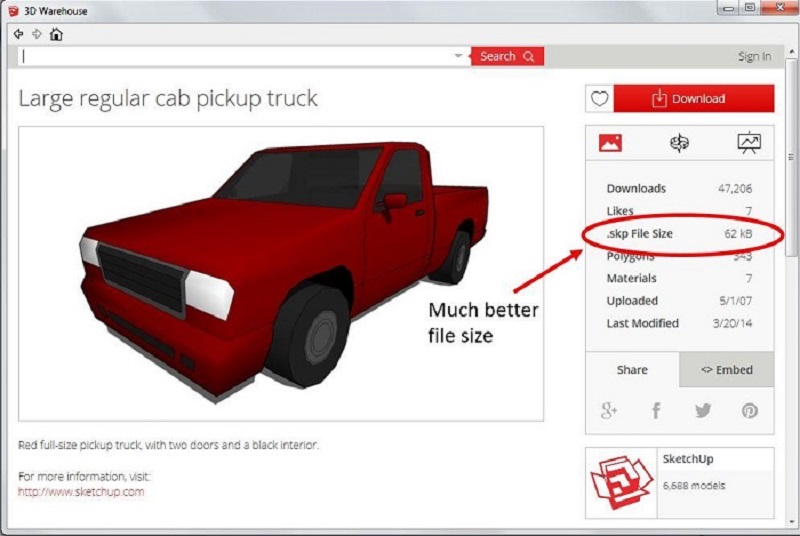
Cách làm nhẹ file Sketchup bằng việc lựa chọn các mô hình có dung lượng nhẹ
8. Dùng Textures và Mapping có dung lượng nhẹ
Một cách làm nhẹ file Sketchup của bạn đơn giản là lựa chọn Textures và Mapping có dung lượng nhẹ. Những Textures có dung lượng lớn sẽ tăng tính chân thực và rõ nét cho hình ảnh. Nhưng nếu bản vẽ của bạn thực sự không cần thiết, bạn có thể lựa chọn Textures với dung lượng nhỏ hơn, chắc chắn tốc độ Sketchup sẽ được cải thiện lên nhiều đó. Đây cũng là một cách làm nhẹ bản vẽ sketchup mà bạn không nên bỏ qua.

Sử dụng Textures và Mapping có dung lượng nhẹ
9. Tắt bóng và sương mù
Sketchup cung cấp cho người dùng những mô hình thực tế nhất với tính năng ánh mặt trời và sương mù. Dù tăng thêm phần thẩm mỹ cho bản vẽ, nhưng tính năng này lại khiến dung lượng file tăng lên và thời gian tải lâu hơn.
Trong quá trình làm việc, bạn nên tắt bóng và sương mù cho đến khi thực sự cần chúng. Hiệu ứng bóng và sương mù được đặt trong khay mặc định, bạn truy cập khay và bỏ chọn các hộp được đánh dấu “Use sun for shading” và “Display Fog”.
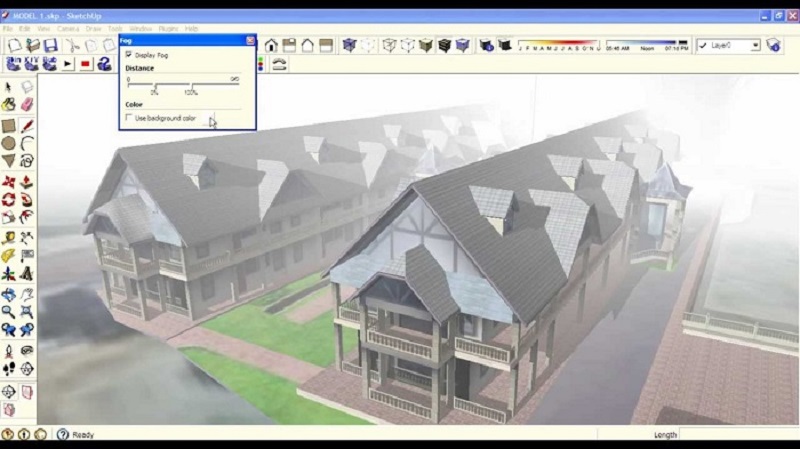
Tắt bóng và hiệu ứng sương mù để tăng tốc độ xử lý
10. Dùng tính năng Purge Unused
Quá trình bạn làm việc với các đối tượng kho 3D Warehouse sẽ dẫn đến việc tải xuống các model đi kèm nhiều công cụ dư thừa không thực sự cần thiết. Bạn cũng có thể sẽ xóa đi một đối tượng khỏi kho 3D nhưng để lại trong mô hình khá nhiều materials, layers, groups,... Việc sử dụng “Purge Unused” giúp bạn xóa đi những dữ liệu không sử dụng ra khỏi mô hình, giảm dung lượng file SketchUp.
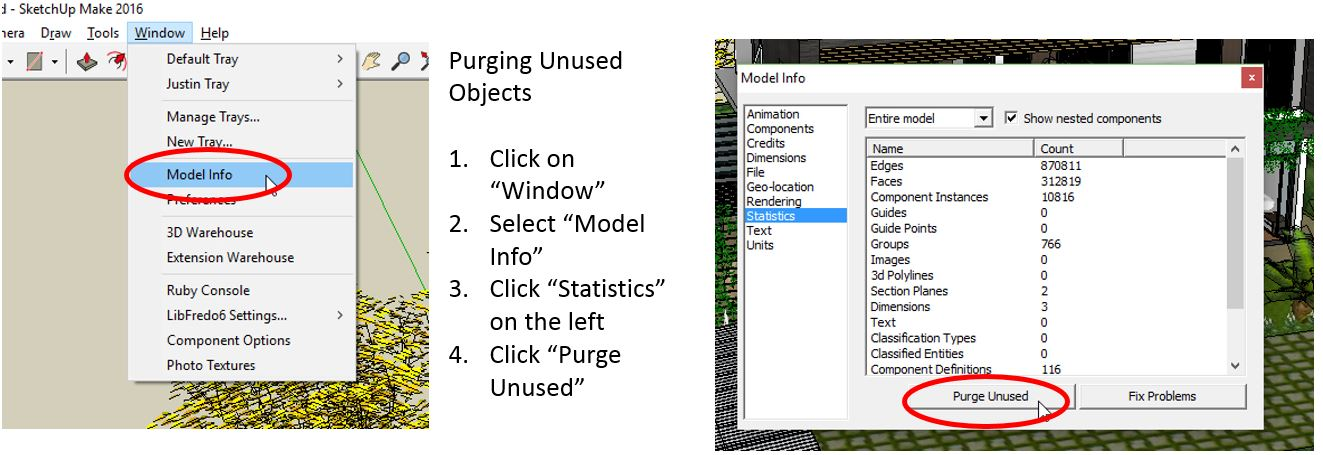
Xóa các file dư thừa ra khỏi mô hình bằng “Purge Unused”
Nếu bạn chưa hiểu về 10 cách giảm dung lượng file sketchup trên thì có thể tham khảo thêm video này nhé!
Với 10 cách làm nhẹ file Sketchup trên đây chắc chắn sẽ giúp bạn tối ưu tốc độ ứng dụng nhanh chóng, giảm tình trạng đơ, lag trong quá trình làm việc.
Danh mục sản phẩm liên quan;
Hãy chia sẻ bài viết này:
- » Tất tần tật những lưu ý khi build PC Gaming năm 2024: Hướng dẫn chi tiết cho các game thủ
- » Top Dàn PC Khủng Chơi Game Mượt Yêu Thích Nhất 2022
- » Top 12 Địa Chỉ Bán Linh Kiện Máy Tính Giá Sỉ Tại TPHCM
- » Darius 2XKO: Hướng dẫn chơi toàn tập combo, chiến thuật & phân tích chuyên sâu
- » Akinator là gì? Hướng dẫn A-Z cách chơi & Mẹo
WEBSITE ĐƯỢC SỞ HỮU VÀ QUẢN LÝ BỞI NGUYỄN VÕ DUY ANH
Giấy phép đăng ký kinh doanh số 0315129021 do sở Kế Hoạch và Đầu Tư Thành phố Hồ Chí Minh cấp ngày 25/6/2018













